Asenna Windows-ohjaimet Android-puhelimiin

Kun yhdistät Android-laitteen tietokoneeseen USB-kaapelilla, Windowsin pitäisi asentaa oikea ohjain automaattisesti myös ilman Internet-yhteyttä.

Tietokoneet tarvitsevat ajurit , jotka tunnistavat puhelimet ja tabletit. Kun yhdistät Android-laitteen tietokoneeseen USB-kaapelilla, Windowsin pitäisi asentaa ohjaimet automaattisesti myös ilman Internet-yhteyttä. Sitä kutsutaan Plug and Playksi .
Jos Plug and Play epäonnistuu, sinun on asennettava ohjain itse, jotta tietokoneesi ja puhelimen välinen yhteys voidaan muodostaa. Android-ajurien asentaminen Windows 10:lle on helpoin tapa tehdä. Aloitetaan nyt.
Asenna OEM-ajurit
OEM on lyhenne sanoista Original Equipment Manufacturer. Useimmilla Android-laitteiden valmistajilla on omat asetukset Android-ajureille. Pieni määrä tuotemerkkejä käyttää edelleen muiden valmistajien ohjaimia, mutta ne ovat usein hämmentäviä, kuten OnePlus.
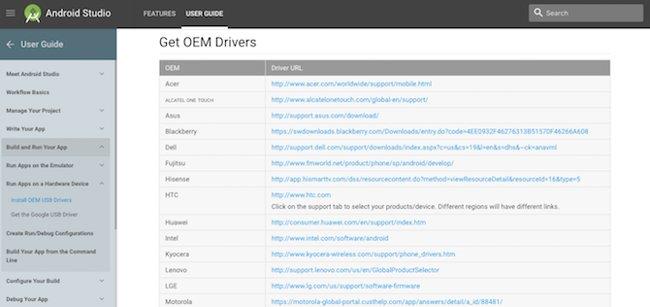
Asenna OEM-laite siirtymällä Android-kehittäjien verkkosivustolle ja etsimällä Hanki OEM-ajurit -osio . Tunnista Android-laitteen valmistajan ohjain. Jos et löydä valmistajaasi, kokeile etsiä verkosta ja kirjoittamalla "[valmistajan nimi] android drivers" , valmistaja saattaa olla yksi ensimmäisistä tuloksista.
Kun olet ladannut ohjaimen, sinun on asennettava se. Liitä Android-laitteesi tietokoneeseen. Paina Windows + X -painiketta ja napsauta sitten Laitehallinta. Vieritä alas ja napsauta Kannettavat laitteet, napsauta laajennusosiossa hiiren kakkospainikkeella laitteen nimeä ja valitse Päivitä ohjain. Se avaa ohjatun ohjaimen päivitystoiminnon.
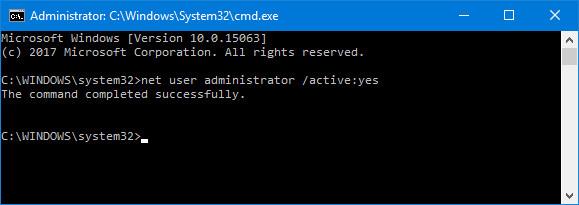
Valitse Selaa tietokoneeltani ohjainohjelmistoa varten . Siirry juuri lataamaasi OEM-ohjaimeen. Valitse ohjain ja napsauta OK ja asenna sitten Seuraava . Se kestää vain hetken. Heti kun ohjain aktivoituu, sinun tulee käynnistää tietokoneesi uudelleen.
Virallinen Google-työkalu
Android-ajurien asentaminen on suhteellisen pitkä prosessi. Sinun on ladattava Android SDK Tools, Android SDK Platform Tools ja Google USB Driver SDK Managerin kautta . SDK Manager on melko hankala ja monimutkainen monien eri työkalujen kanssa, joten käyttäjät eivät käytä sitä.
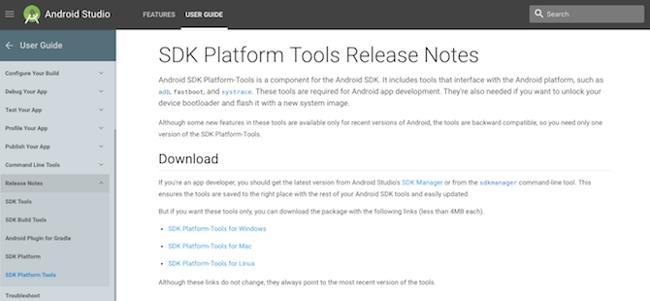
Tammikuussa 2017 Google julkaisi ADB:n ja fastbootin erillisenä ohjelmistopakettina. Google kutsuu kokoelmaa Platform Tools -paketiksi. Voit ladata tämän työkalupaketin suoraan SDK-verkkosivustolta . Viimeistele lataus, pura haluttuun paikkaan.
Sinun ei itse asiassa tarvitse asentaa mitään pakkauksen purkamisen jälkeen, avaa vain komentokehote SDK Platform Tools -kansiosta . Siirry kansioon, pidä vaihtonäppäintä painettuna ja napsauta hiiren kakkospainikkeella. Valitse avattavasta valikosta Avaa komentoikkuna tästä .
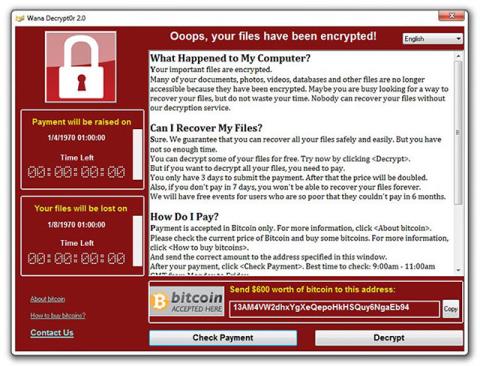
Aseta PATH-muuttuja
Tietokone tietää missä kaikki on. PATH-muuttuja on komentorivityökalujen pääluettelo. Se tuntee muutaman työkalun, mutta toiset on lisättävä manuaalisesti. Jos lisäät Platform Toolsin sijainnin, löydät ne helposti tarvittaessa.
Avaa Käynnistä-valikko ja etsi järjestelmän lisäasetuksia. Valitse Näytä järjestelmän lisäasetukset ja napsauta Ympäristömuuttujat.
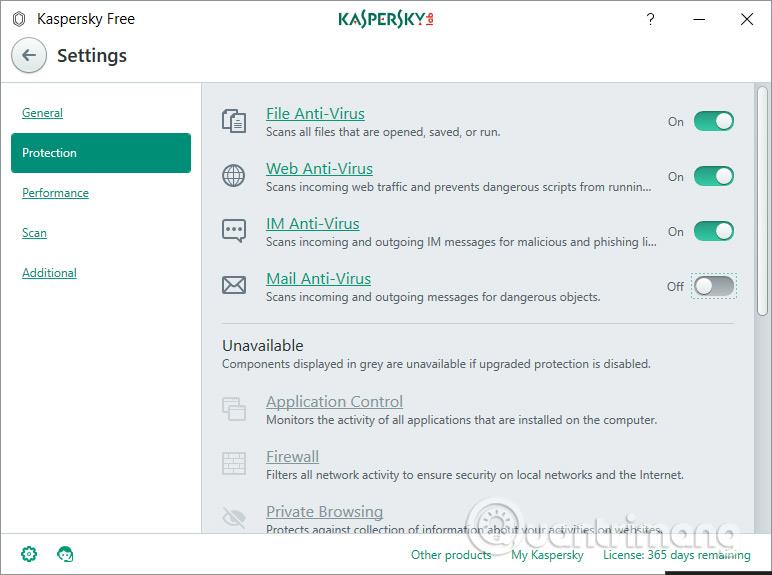
Valitse Järjestelmämuuttuja- kohdasta Polku. Valitse sitten Muokkaa. Kun uusi ikkuna avautuu , valitse Uusi ja liitä polku kohtaan Alustatyökalut > Enter > OK.
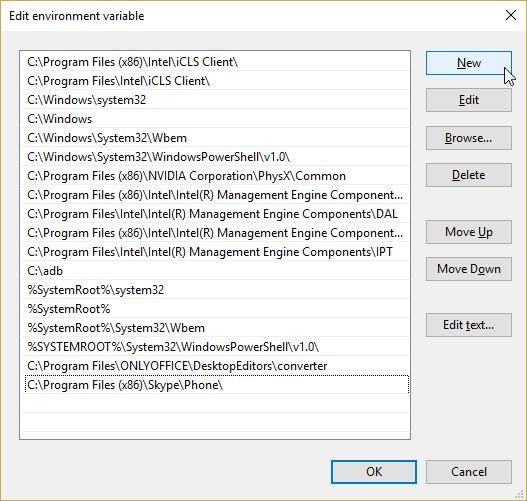
Kun sinun on käytettävä ADB:tä tai pikakäynnistystä, avaa vain kehoteikkuna ja kirjoita komento.
15 sekunnin ADB-asennus
Ennen kuin Google julkaisee itsenäisiä paketteja, Android-käyttäjien on ladattava Android SDK Manager ennen pakettien lataamista. Snoop05- niminen käyttäjä kuitenkin huomasi, että tätä pitkää prosessia voidaan lyhentää merkittävästi. Näin syntyi 15-Second ADB Installer .
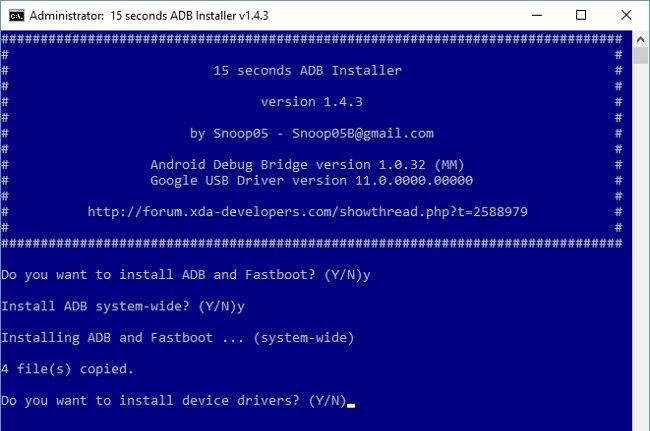
Lataa ohjelmisto ja kaksoisnapsauta tiedostoa nimeltä adb-setup-1.xxexe . Tiedostoikkunassa sinun on vastattava joihinkin kysymyksiin.
Kun olet vastannut viimeiseen kysymykseen, näkyviin tulee uusi ikkuna Googlen yleisen ohjaimen asennus.
Kaikki yhdistetty
On turhauttavaa, kun asiat eivät toimi. Liitämme vain laitteen ja odotamme taikuuden tapahtuvan, mutta niin harvoin tapahtuu. Mahdollisuudet asentaa Android-laitteiden ajurit automaattisesti ovat kuitenkin erittäin suuret. Jos ei, voit ladata ja asentaa laitteellesi OEM-ohjaimet noudattamalla yllä olevia vaiheita.
Nykyään moniin syöttösovelluksiin sisäänrakennettujen reaaliaikaisten puheen tekstiksi muunnosominaisuuksien ansiosta sinulla on nopea, yksinkertainen ja samalla erittäin tarkka syöttötapa.
Sekä tietokoneet että älypuhelimet voivat muodostaa yhteyden Toriin. Paras tapa käyttää Toria älypuhelimellasi on Orbot, projektin virallinen sovellus.
oogle jättää myös hakuhistorian, jota et joskus halua puhelintasi lainaavan näkevän tässä Google-hakusovelluksessa. Voit poistaa hakuhistorian Googlessa noudattamalla tämän artikkelin alla olevia ohjeita.
Alla on parhaat väärennetyt GPS-sovellukset Androidissa. Se on kaikki ilmaista, eikä sinun tarvitse roottaa puhelinta tai tablettia.
Tänä vuonna Android Q lupaa tuoda Android-käyttöjärjestelmään joukon uusia ominaisuuksia ja muutoksia. Katsotaan seuraavasta artikkelista Android Q:n ja tukikelpoisten laitteiden odotettu julkaisupäivä!
Turvallisuudesta ja yksityisyydestä on tulossa yhä suurempi huolenaihe älypuhelinten käyttäjille yleensä.
Chrome-käyttöjärjestelmän "Älä häiritse" -tilan avulla voit hetkessä mykistää ärsyttävät ilmoitukset keskittyäksesi työtilaan.
Tiedätkö, kuinka pelitila otetaan käyttöön puhelimesi pelin suorituskyvyn optimoimiseksi? Jos ei, tutkitaan sitä nyt.
Halutessasi voit myös asettaa läpinäkyviä taustakuvia koko Android-puhelinjärjestelmään Designer Tools -sovelluksella, mukaan lukien sovellusliittymä ja järjestelmäasetukset.
Yhä useampia 5G-puhelinmalleja lanseerataan malleista, tyypeistä segmentteihin. Tämän artikkelin avulla tutkitaan heti marraskuussa lanseeraavia 5G-puhelinmalleja.









